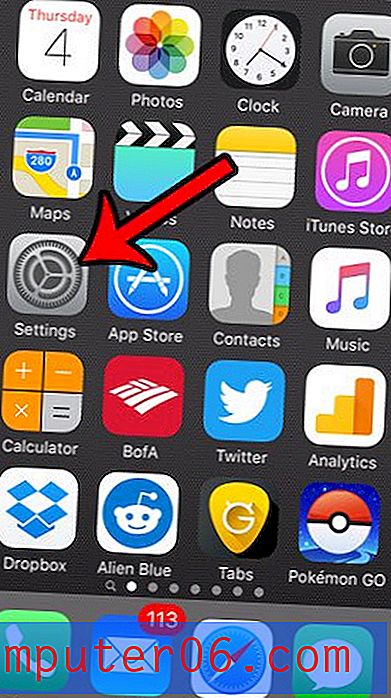Как да скриете маркировките за форматиране в Word 2013
Форматирането в Microsoft Word 2013 може да бъде невероятно полезно, когато трябва да направите корекции в създаденото от вас съдържание, но може да бъде смущаващо, когато трябва да промените форматирането, което вече беше приложено към документа. Едно лесно решение е просто да изчистите цялото форматиране от документа, но това все пак може да ви остави някои странни символи, с които изглежда да е невъзможно да си взаимодействате.
Тези символи всъщност са форматиране на абзаци и идват от опция в Word 2013, която може да бъде включена или изключена. Въведеното по-долу ръководство ще ви покаже как да премахнете тези маркировки за форматиране от вашия документ само с няколко кратки стъпки.
Скриване на маркировките за форматиране в Word 2013
Стъпките в тази статия ще предполагат, че имате куп маркировки за форматиране, видими във вашия документ, на места като началото на всеки параграф, при ръчни прекъсвания на страници, след елементи от списъка и т.н. Вашият документ може да изглежда като изображението по-долу -

Следвайки стъпките в ръководството по-долу, ще скриете всички маркировки за форматиране, така че да виждате само съдържанието на вашия документ. Това няма да повлияе на оформлението на документа, просто ще скрие знаците, които показват къде се е формирало форматирането на абзаци.
Ето как да скриете знаците за форматиране в документ на Word 2013 -
- Отворете документа в Word 2013.
- Щракнете върху раздела Начало в горната част на прозореца.
- Щракнете върху бутона Показване / скриване на маркировки за форматиране в секцията Параграф на лентата.
Тези стъпки се повтарят по-долу със снимки -
Стъпка 1: Отворете документа си в Word.
Стъпка 2: Щракнете върху раздела Начало над лентата в горната част на прозореца.
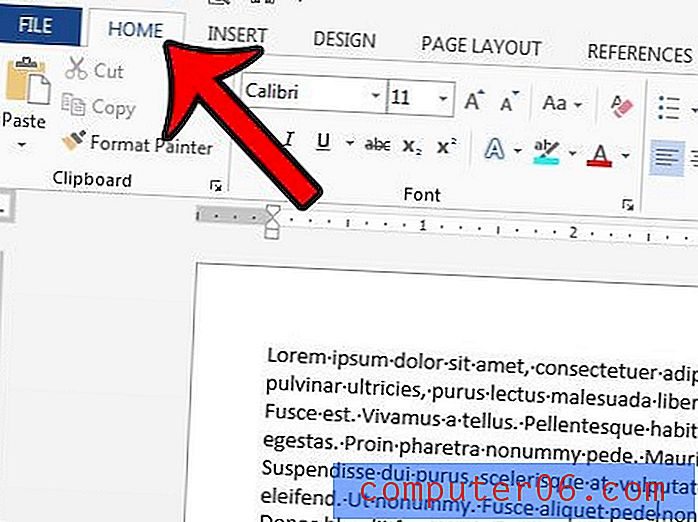
Стъпка 3: Щракнете върху бутона Показване / Скриване на форматиране на абзаци в секцията Параграф на лентата.
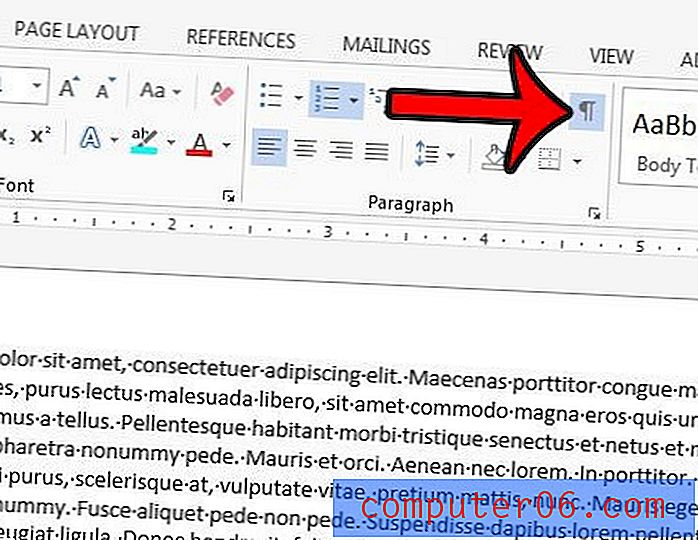
Можете също да използвате клавишната комбинация Ctrl + Shift + 8, за да включите или изключите ръчно маркировките за форматиране.
Някои елементи на Word документ могат да бъдат по-трудни за редактиране от други, като например хипервръзките, които се появяват, когато искате хората да могат да кликват върху връзки от вашия документ. Научете как да форматирате хипервръзки в Word 2013 чрез промяна на стиловете на документа.